wps视屏播放完后如何自动播放下一站张pt wps视屏如何自动播放下一站张pt
更新时间:2024-01-26 09:52:16作者:xiaoliu
随着科技的不断发展,人们对于视频播放的需求也越来越高,而在如今的互联网时代,wps视屏作为一款功能强大的播放器,受到了广大用户的喜爱。在使用wps视屏播放完一段视频后,如何实现自动播放下一站张pt,却是许多用户疑惑的问题。在本文中我们将探讨wps视屏如何实现自动播放下一站张pt的方法和技巧,帮助用户更好地享受视频播放的便利和乐趣。

自动切换幻灯片的方式有两种,如下。
方法一:
1.点击幻灯片切换。
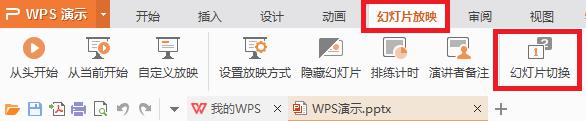
2.在右侧出现的窗口中找到切换方式,勾选“每隔”,并设置需要切换的时间间隔,点击“应用于所有幻灯片”。
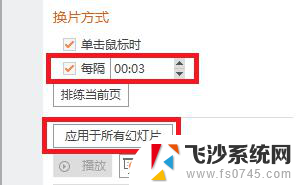
方法二:
1.单击排练计时,进行排练,排练结束时,保留幻灯片排练时间。
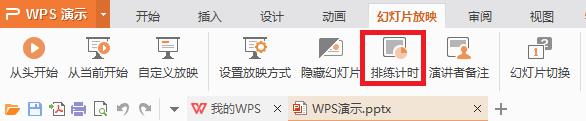
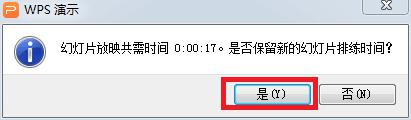
2.点击“设置放映方式”,在换片方式中选择“如果存在排练时间,则使用它→确定”,下次放映时即可自动切换幻灯片。
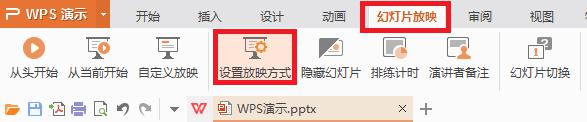
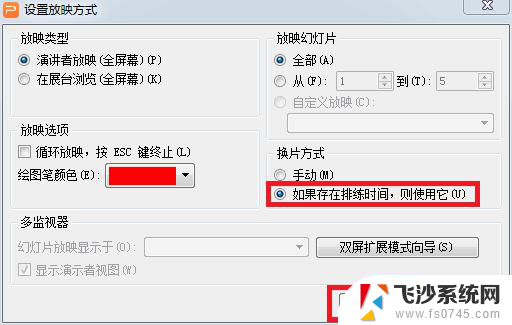
以上就是wps视频播放完毕后如何自动播放下一站张PT的全部内容,如果还有不清楚的用户可以参考以上步骤进行操作,希望这能对大家有所帮助。
wps视屏播放完后如何自动播放下一站张pt wps视屏如何自动播放下一站张pt相关教程
-
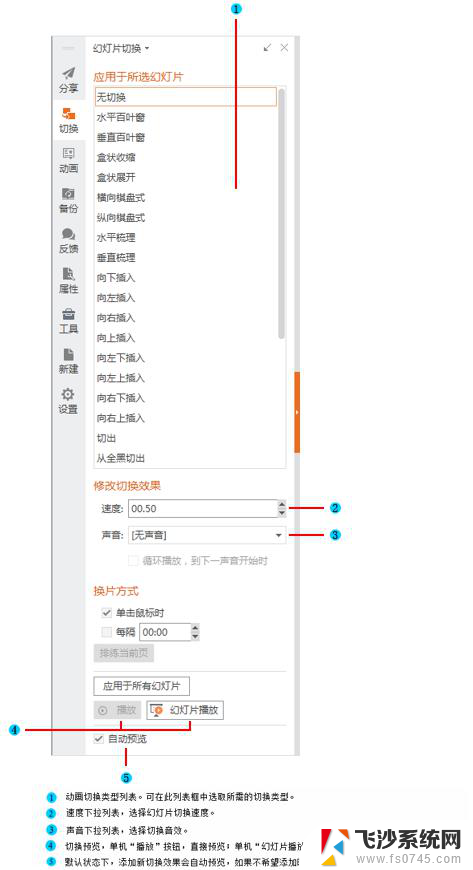 wps幻灯片播放完后不会自动切换到下一张幻灯片
wps幻灯片播放完后不会自动切换到下一张幻灯片2024-02-11
-
 wps如何让手动播放和自动播放结合 wps手动播放和自动播放如何结合使用
wps如何让手动播放和自动播放结合 wps手动播放和自动播放如何结合使用2024-01-13
-
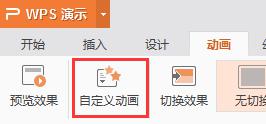 wps如何然一张幻灯片先播放图片在播放文字 wps如何设置幻灯片先播放图片再播放文字
wps如何然一张幻灯片先播放图片在播放文字 wps如何设置幻灯片先播放图片再播放文字2024-04-04
-
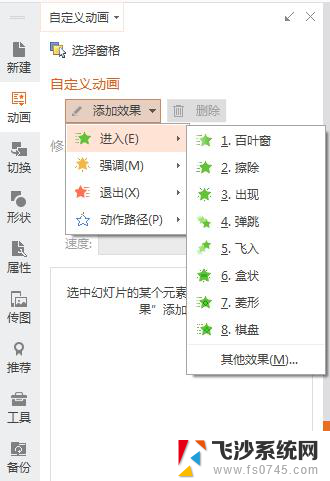 wps图片如何一张一张放映 wps图片幻灯片如何一张一张播放
wps图片如何一张一张放映 wps图片幻灯片如何一张一张播放2024-03-01
- wps演示中的视频如何自动播放 如何实现wps演示中视频的自动播放
- 电脑爱奇艺不能自动播放下一集 电脑爱奇艺自动播放下一集设置教程
- wps做的动画为什么一直重复播放才到下一页呢 wps动画为何会一直重复播放不跳转到下一页
- wps如何改变自动播放模式 wps如何关闭自动播放模式
- wps怎么设置每一张图片的播放时间 wps幻灯片中如何单独设置每一张图片的播放时间
- 怎样关闭ppt的自动播放 PPT自动播放如何取消
- 电脑如何硬盘分区合并 电脑硬盘分区合并注意事项
- 连接网络但是无法上网咋回事 电脑显示网络连接成功但无法上网
- 苹果笔记本装windows后如何切换 苹果笔记本装了双系统怎么切换到Windows
- 电脑输入法找不到 电脑输入法图标不见了如何处理
- 怎么卸载不用的软件 电脑上多余软件的删除方法
- 微信语音没声音麦克风也打开了 微信语音播放没有声音怎么办
电脑教程推荐
- 1 如何屏蔽edge浏览器 Windows 10 如何禁用Microsoft Edge
- 2 如何调整微信声音大小 怎样调节微信提示音大小
- 3 怎样让笔记本风扇声音变小 如何减少笔记本风扇的噪音
- 4 word中的箭头符号怎么打 在Word中怎么输入箭头图标
- 5 笔记本电脑调节亮度不起作用了怎么回事? 笔记本电脑键盘亮度调节键失灵
- 6 笔记本关掉触摸板快捷键 笔记本触摸板关闭方法
- 7 word文档选项打勾方框怎么添加 Word中怎样插入一个可勾选的方框
- 8 宽带已经连接上但是无法上网 电脑显示网络连接成功但无法上网怎么解决
- 9 iphone怎么用数据线传输文件到电脑 iPhone 数据线 如何传输文件
- 10 电脑蓝屏0*000000f4 电脑蓝屏代码0X000000f4解决方法